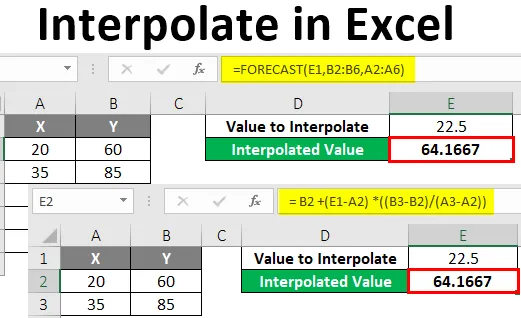
Excel-interpolat (innholdsfortegnelse)
- Introduksjon til Interpolate i Excel
- Eksempler på interpolat i Excel
Introduksjon til Interpolate i Excel
Interpolering er en metode som brukes til å estimere eller finne ut en verdi mellom to kjente verdier på en linje eller kurve. Denne typen prognoser brukes i mange typer analyser, for eksempel å investere i vekst, prognosetall, etablere strategier, forsikringsvedtak, kursbevegelser, aksjer og aksjemarkeder, etc.
Lineær interpolering betyr å estimere fremtidig verdi av en viss variabel basert på gjeldende data. I MS-Excel opprettes en rett linje som forbinder to kjente verdier, og derved beregnes fremtidig verdi ved å bruke enkel matematikkformel eller ved å bruke FORECAST-funksjon.
Eksempler på å interpolere i Excel
La oss forstå hvordan du kan interpolere i Excel med noen eksempler.
Du kan laste ned denne Interpolate Excel-malen her - Interpolere Excel-malEksempel 1 - Bruk av enkel matematikkformel
La oss si at vi har et enkelt datasett med to kjente x- og y-verdier, og vi ønsker å interpolere en verdi (dvs. finne den tilsvarende y-verdien for x-verdien) som følger:
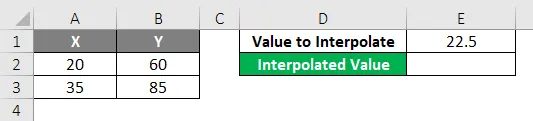
Så den enkle formelen som brukes til å interpolere denne verdien er:
y = y 1 + (x - x 1 ) *
Her x = 22, 5
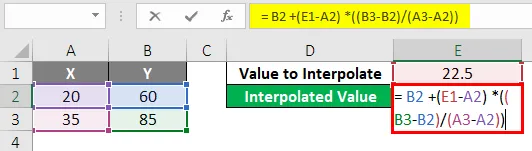
Så når vi bruker denne formelen på det gitte datasettet, får vi den interpolerte y-verdien som:
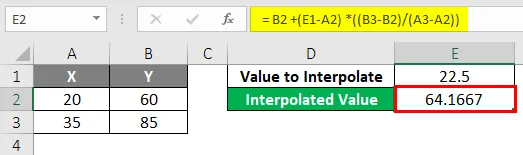
Så vi kan se på skjermbildet over at vi har interpolert en verdi med to kjente verdier av x og y. Det kan være tider hvor det blir vanskelig å memorere formelen. Så, FORECAST-funksjonen kan brukes i slike tilfeller.
Eksempel 2 - Bruke FORECAST-funksjon
La oss si at vi ønsker å interpolere den samme verdien i eksempel 1 ved å bruke FORECAST-funksjonen.
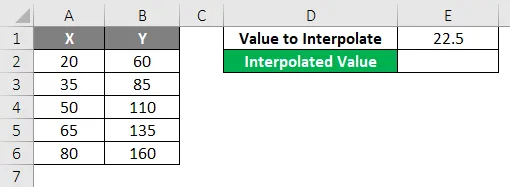
FORECAST-funksjonen estimerer en verdi basert på eksisterende verdier sammen med en lineær trend. Den har følgende syntaks:
FORSIKT (x, kjent_, kjent_x)
Hvor,
- x: Dette er verdien eller datapunktet hvis tilsvarende verdi vi ønsker å interpolere eller forutsi.
- kjent_s: Dette er det kjente spekteret av y-verdier.
- kjent_x: Dette er det kjente området for x-verdier.
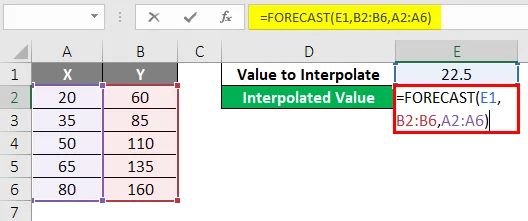
Så la oss nå se på skjermbildet nedenfor hva som skjer når vi bruker denne prognosenfunksjonen for å interpolere den gitte x-verdien:
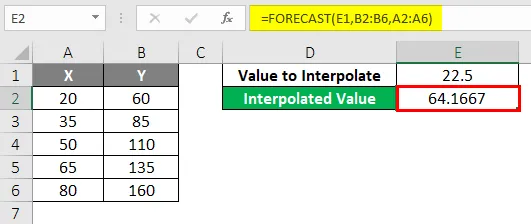
Så vi kan se på skjermbildet ovenfor at FORECAST-funksjonen også fungerer bra for dette.
Eksempel # 3 - Bruke prognosefunksjonen
La oss nå si at vi har et datasett fra et detaljhandelsfirma, med et antall dager og tilsvarende salg fra firmaet i disse dager (dvs. et antall enheter solgt i disse dager) som nedenfor:
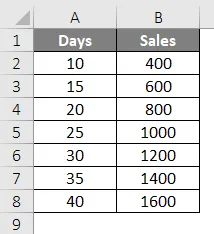
Salget er lineært i dette tilfellet (som også kan verifiseres manuelt eller ved hjelp av en linjediagram). La oss nå se hvordan vi bruker FORECAST-funksjonen når kjente_er og kjente_er beregnes ved å bruke OFFSET og MATCH-funksjonen:
La oss først se syntaks for OFFSET-funksjon og MATCH-funksjon:
OFFSET-funksjonen returnerer en celle eller et område med celler som er angitt antall rader og kolonner, avhengig av høyden og bredden i spesifiserte rader og kolonner. Den har følgende syntaks:
OFFSET (referanse, rader, cols, (høyde), (bredde))
Hvor
- referanse: Dette er utgangspunktet der tellingen av rader og kolonner vil starte.
- rader: Dette er antall rader som skal forskyves under startreferansecellen.
- cols: Dette er antall kolonner som skal forskyves rett fra startreferansecellen.
- høyde: Valgfritt; Ut av den returnerte referansen, er dette radenes høyde.
- bredde: Valgfritt; Ut av den returnerte referansen, er dette kolonnenes bredde.
MATCH-funksjonen returnerer den relative posisjonen til en oppslagsverdi i en rad, kolonne eller tabell som samsvarer med den spesifiserte verdien i en spesifisert rekkefølge. Den har følgende syntaks:
MATCH (lookup_value, lookup_array, (match_type))
Hvor,
- lookup_value: Dette er verdien som må samsvares eller sees på fra lookup_array.
- lookup_array: Dette er matrisen eller området med celler som det skal søkes opp i.
- match_type: Valgfritt; dette kan ta verdiene 1, 0, -1.
Standardverdien for denne match_typen er 1. For verdi 1 vil MATCH-funksjonen finne den største verdien som er mindre enn eller lik lookup_value, og verdien skal være i stigende rekkefølge. For verdi 0 finner MATCH-funksjonen den første verdien som er nøyaktig lik lookup_value. For verdien -1 vil funksjonen finne den minste verdien som er større enn eller lik oppslag_verdien, og verdien skal være i synkende rekkefølge.
Hvis vi nå ønsker å estimere salget for la oss si 28 dager, bruker vi disse funksjonene ovenfor:
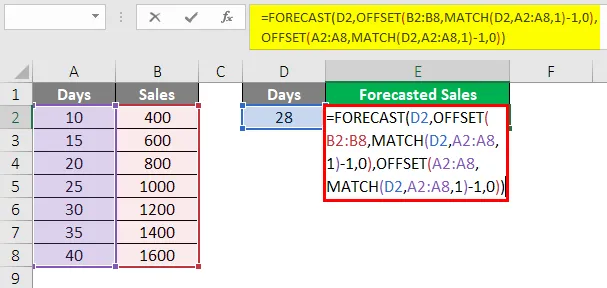
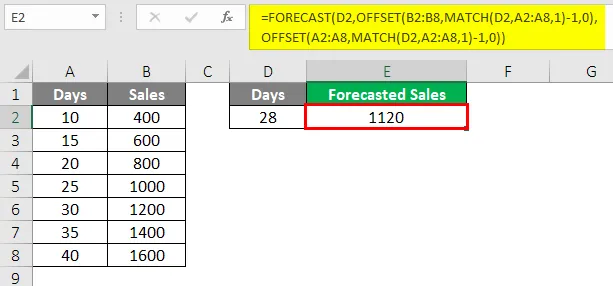
Så den første OFFSET-funksjonen som brukes som den andre parameteren i FORECAST-funksjonen, brukes til å velge kjente_er (avhengige verdier, dvs. salg).
Den andre OFFSET-funksjonen som brukes som den tredje parameteren i FORECAST-funksjonen, brukes til å velge de kjente_xene (uavhengige verdier, dvs. antall dager).
MATCH-funksjonen som brukes som parameter i OFFSET-funksjonen, brukes til å generere verdien av posisjonen som skal forutsettes, og beregne antall rader. Kolonner i MATCH-funksjon, dvs. at den andre parameteren i den skal være 0 da den avhengige verdien er ønsket på den samme kolonnen som er valgt.
Så i 28 dager estimerte eller spådde vi salget til firmaet til 1120. Tilsvarende kan vi estimere salget til firmaet i et annet antall dager ved å bruke denne FORSIKTIG-funksjonen.
Ting å huske på om interpolere i Excel
- Prosessen med å utlede en enkel funksjon fra et diskret verdidatasett, slik at funksjonen går gjennom alle de gitte verdiene og dermed kan brukes til å forutsi verdier mellom de gitte, kalles interpolasjon.
- Det brukes til å bestemme hvilke data som kan eksistere utenfor de innsamlede dataene.
- Lineær interpolasjon er ikke en nøyaktig metode i MS Excel, men det er tidsbesparende og raskt.
- Lineær interpolasjon kan til og med brukes til å forutsi verdier for nedbør, geografiske datapunkter, etc.
- I tilfelle dataene ikke er lineære, er noen andre metoder som kan brukes for interpolering i slike tilfeller: Polynomial interpolasjon, Spline Interpolation, etc.
- FORECAST-funksjonen kan til og med brukes til å ekstrapolere eller forutsi fremtidige verdier.
Anbefalte artikler
Dette er en guide til å interpolere i Excel. Her diskuterer vi Hvordan interpolere i Excel sammen med praktiske eksempler og nedlastbar Excel-mal. Du kan også gå gjennom andre foreslåtte artikler -
- Kolonneoverskrift i Excel | Praktiske eksempler
- Bruk av Excel INDEX-funksjon
- Hva er MROUND-funksjonen i Excel?
- SUMIF med ELLER funksjon i Excel